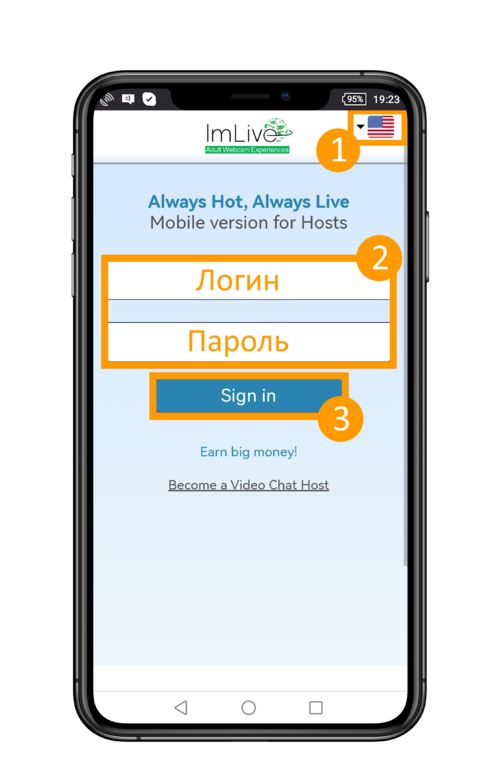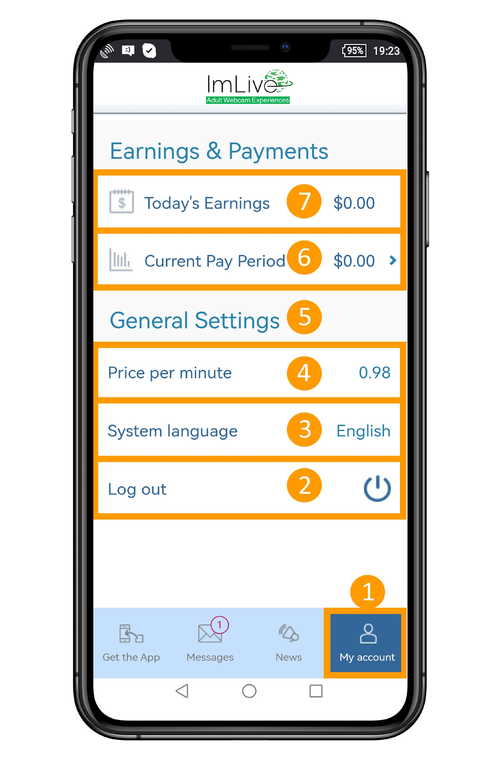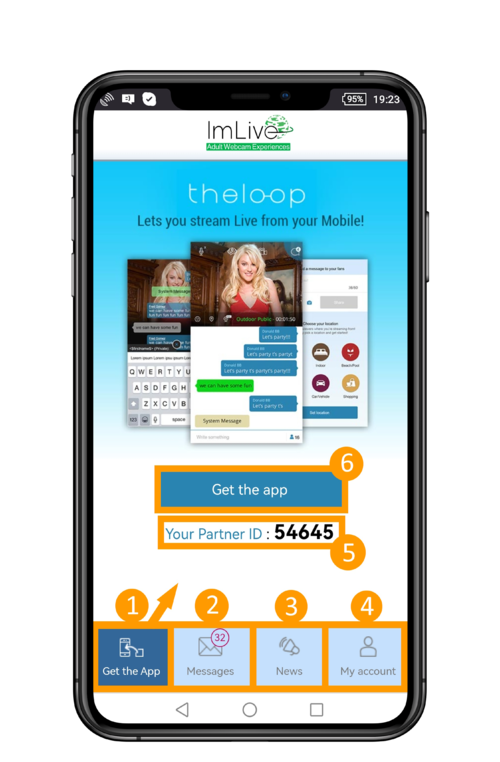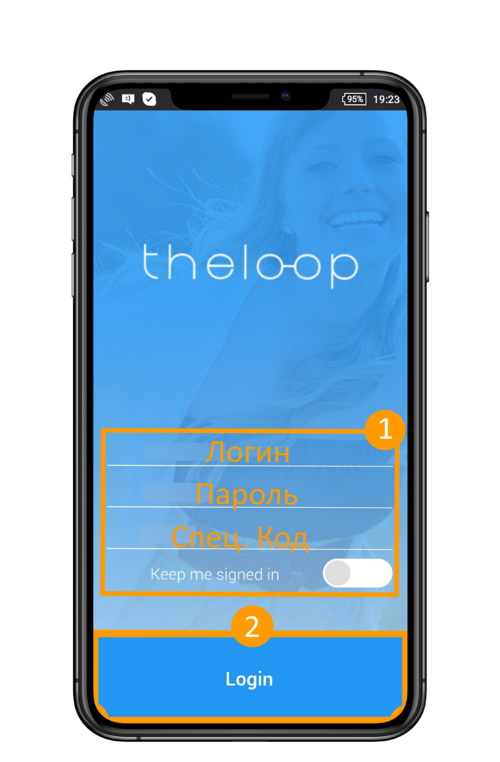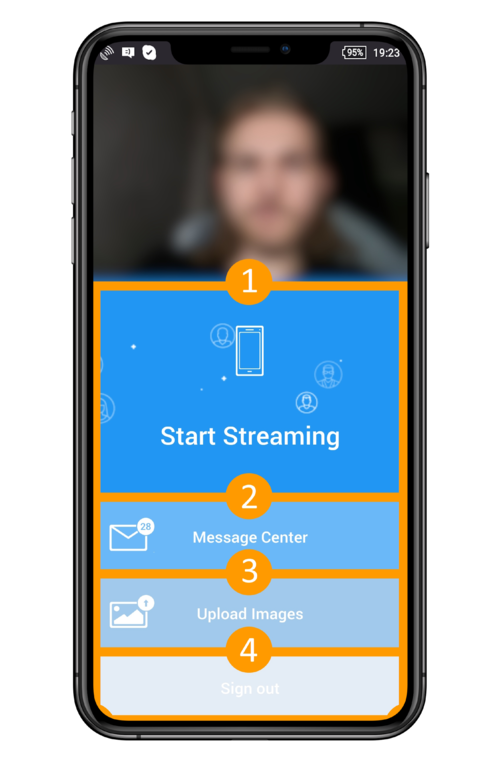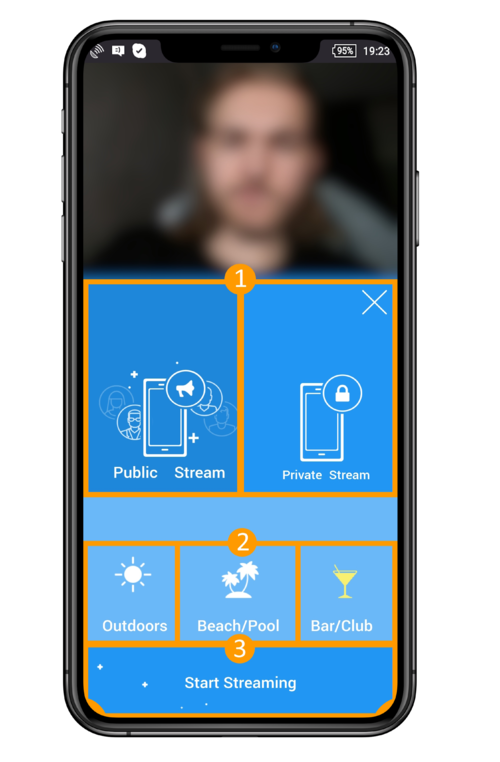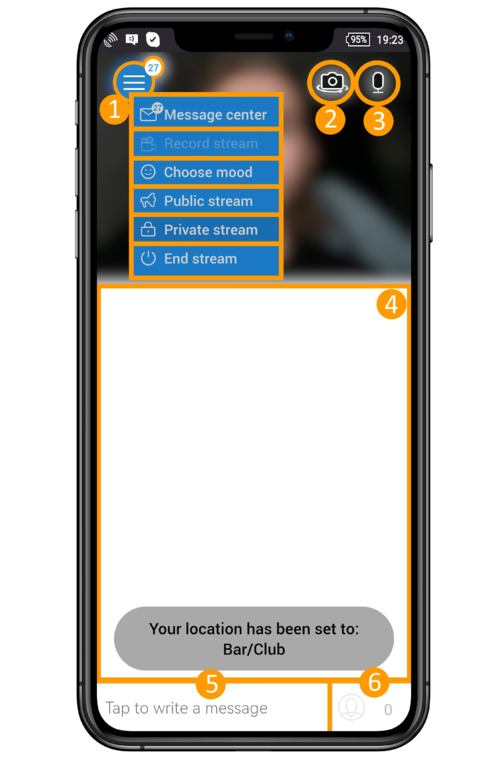Инструкция по работе с мобильного на сайте ImLive
Перейти к навигации
Перейти к поиску
Подробная инструкция по работе на вебкам сайте ImLive с мобильного устройства. Рассмотрим процесс входа на сайт, как настроить и использовать меню профиля, установку приложения и вход в него. Вы узнаете о функционале приложения, различных видах эфира и процессе его запуска. Вся информация дополнена обучающими видеоматериалами для вебкам моделей, чтобы вы могли легко и быстро освоить все функции платформы.
Вход
- Первым делом заходим на сайт.
ImLive
- Первым делом заходим на сайт.
- 1. Переводчик сайта - Выберите язык, на который вы хотите перевести сайт.
- 2. Вводим Логин и Пароль.
- 3. Нажмите Sign in.
- 1. Переводчик сайта - Выберите язык, на который вы хотите перевести сайт.
Меню Профиля
- 1. My account - Перейдите в раздел функций вашей профиля .
- 2. Log out - Выйти с вашего профиля.
- 3. System language - Изменить язык отображения веб-сайта. Выберите предпочтительный для вас язык.
- 4. Price per minute - Ваш прайс за приват - 0.98 за минуту. Цена сохраняется на 90 приватных минут. После их истечения, цена автоматически выставится 1.98 за минуту.
- 5. Системные настройки.
- 6. Curren Pay Period - Вам доступна возможность проверить свой доход за определенный период времени.
Это поможет вам контролировать, в какие дни доход был наиболее высоким. Таким образом, вы сможете выбрать оптимальные дни для работы. - 7. Todays Earnings - Ваш баланс за сегодня.
- 1. My account - Перейдите в раздел функций вашей профиля .
Установка Приложения
- 1. Get the App - Главное меню для установки приложения.
- 2. Messages - Сообщения и общения с пользователями.
- 3. News - Актуальные новости на сайте ImLive.
- 4. My Account - Все системные настройки и баланс вашего аккаунта.
- 5. Специальный код ID - Код нужен для активации приложения. Запомните его, он понадобится для входа.
- 6. Get the app - Нажмите, что установить приложение.
- Пожалуйста, обратите внимание, что данное приложение совместимо только с устройствами на базе Android версии 12 и ниже.
Для более новых версий операционной системы приложение не поддерживается.
- 1. Get the App - Главное меню для установки приложения.
Приложение TheLoop
- 1. Введите данные для входа:
- Логин от аккаунт ImLive.
- Пароль от аккаунт ImLive.
- Спец. код ID который мы видели ранее.
- 2. Нажмите Login.
- 1. Введите данные для входа:
Меню TheLoop
- 1. Start Streaming - Если ваша камера отображается и вы готовы начать эфир, нажмите на Start
- 2. Message Center - Письма и общения с мемберами.
- 3. Upload Images - Загрузить фотографию. Вы можете сделать фото, или выбрать фото с своей галереи.
- 4. Sign out - Выйти с аккаунта.
- 1. Start Streaming - Если ваша камера отображается и вы готовы начать эфир, нажмите на Start
Выбор Эфира
- 1. Определитесь в какой чат вы выходите:
- Public Stream - Публичный чат, где все пользователи вас видят.
- Private Stream - Это приватная комната, доступная только для пользователей, которые платят вам поминутно.
- 2. Выберите место для проведения стрима: На свежем воздухе, на пляже или в баре. Если это обычный стрим, предпочтительнее выбрать бар или клуб.
- 3. Start Streaming - Нажмите, чтобы выйти в эфир.
- 1. Определитесь в какой чат вы выходите:
Начало Эфира
- 1. Меню эфира:
- Message center - Сообщение и общение с мемберами.
- Record Stream - Возможность записать видео во время эфриа.
- Choose mood - Вы можете выразить своё настроение с помощью смайлика.
- Publick sream - Переключиться в публичный стрим.
- Private stream - Переключиться в приватный стрим.
- End stream з Завершить эфир.
- 2. Развернуть вашу камеру - Вы можете переключиться между передней и задней камерой.
- 3. Заглушить микрофон - При желании вы можете отключить микрофон.
- 4. Окно вашего чата - Все сообщения отображаются в данном разделе..
- 5. Окно куда вы вводите текст.
- 6. Число пользователей в вашем эфире.
- 1. Меню эфира: